卡在“准备配置 Windows”上?这是如何修复它?
从现在开始,我们要努力学习啦!今天我给大家带来《卡在“准备配置 Windows”上?这是如何修复它?》,感兴趣的朋友请继续看下去吧!下文中的内容我们主要会涉及到等等知识点,如果在阅读本文过程中有遇到不清楚的地方,欢迎留言呀!我们一起讨论,一起学习!
有时,当您打开系统或笔记本电脑时,您会熟悉一条消息“准备配置 Windows”,请不要关闭计算机。此消息只是您的系统正在运行其正常的必要更新,并且需要半个多小时。但是,在某些情况下,更新安装会卡住,Windows 更新面临问题,您需要解决该问题。在转向解决方案之前,让我们看看在 准备配置 Windows时遇到了什么问题?
在准备配置 Windows 时卡住的常见错误消息
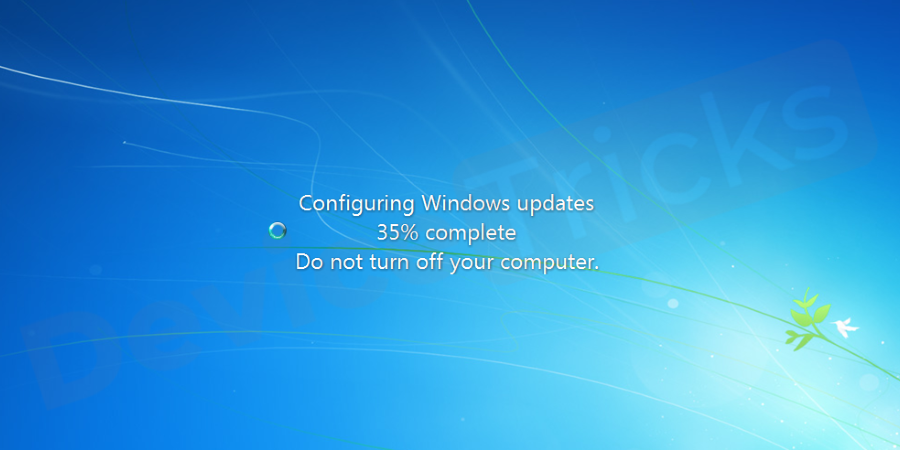
安装一个或多个 Windows 更新可能会卡住或挂起。如果您看到以下消息之一持续很长时间。
- 准备配置 Windows / 不要关闭计算机
- 配置 Windows 更新 / x % 完成 / 不要关闭计算机(x 是从 1 到 100 的数字)
- 请不要关闭或拔下您的机器/安装更新 x of y(x 是 y 编号中的更新编号)
- 正在处理更新 / x % 完成 / 不要关闭您的计算机
- 在完成此操作之前保持您的 PC 开启/安装更新 x of y
- 准备好 Windows/不要关闭计算机
发生安装一个或多个 Windows 更新时可能挂起的原因有多种。大多数情况下,卡住是由于软件冲突或预先存在的问题而发生的。在 Windows 更新开始安装之前,这并不明显。微软的任何操作系统在 Windows 更新期间都会遇到冻结问题。结果包括 Windows 10、Windows 8 和 Windows 7、Windows Vista、Windows XP 等都会卡住。
如何避免 Windows 更新卡住?
通过检查控制面板中的 Windows 更新来维护您的系统,并按照建议安装更新。收到通知后立即安装更新,以避免相互叠加,减少出现错误或不兼容的可能性。
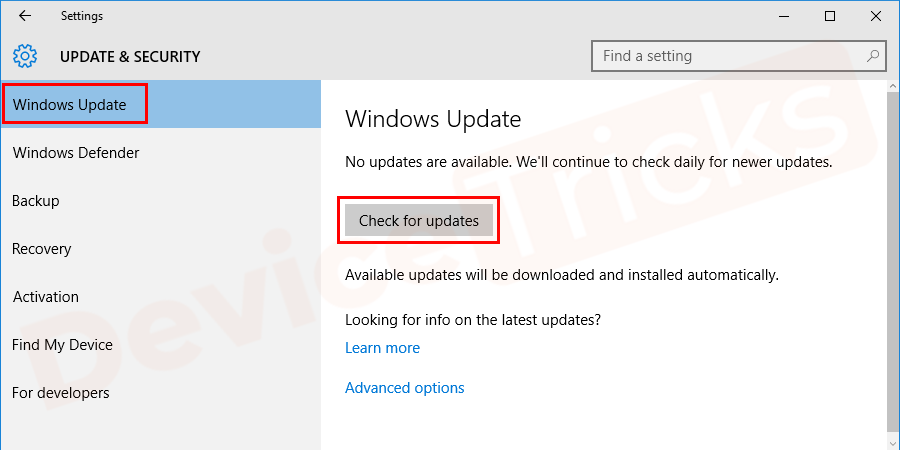
安装值得信赖的第三方防病毒软件,以删除会干扰更新的恶意软件、病毒和坏文件。
“卡在准备配置 Windows”错误背后的原因
由于各种原因,可能会发生此错误。但是,下面列出了此错误背后的可能原因:
丢失/损坏的文件:在大多数情况下,由于发生错误,某些文件在安装过程中丢失或损坏。也有可能在安装 Windows 期间,某些文件可能由于电涌而被跳过或损坏,从而导致这些文件的安装不正确。
磁盘错误:某些磁盘错误可能会阻止安装程序正确设置 Windows,从而导致 Windows 安装不正确。这些磁盘错误可能源于未安排的磁盘资源或损坏的日志文件。
错误:有时,当我们继续进行 Windows 安装时,设置部分可能会出现错误,因此可能会卡在某个点。这些错误可能是由于“N”个原因引起的,并且可以轻松解决。
检查“准备配置 Windows”错误
大多数情况下,Windows 更新需要几分钟或更长时间来配置或安装更新。在尝试解决问题之前,请确保更新确实卡住了。如果您尝试解决实际上并不存在的问题,则可能会产生问题。
如果屏幕上 3 小时或更长时间没有任何反应,您可以确认 Windows 更新卡住了。看看你的硬盘活动灯,如果你看不到任何活动(卡住)或非常规律但非常短的闪光(没有卡住)。
注意:安装更新可能会在 3 小时之前挂起。但是有些更新需要 3 个小时才能完成,这是一个合理的等待时间。
硬盘活动灯将根据您的系统或笔记本电脑的公司位于不同的位置。带有箭头符号的圆柱体是硬盘驱动器活动,在该活动下灯会闪烁。
修复“准备配置 Windows”错误的故障排除提示
如果您发现 Windows 安装实际上卡住了,那么始终建议您在继续进行错误修复之前尝试此故障排除提示。在这里你应该去:
- 在“准备配置”错误期间按住计算机的电源按钮以关闭系统。
- 否则,您可以按“Ctrl+Alt+Del”进入紧急设置,然后单击“电源”按钮并选择“重新启动”选项。
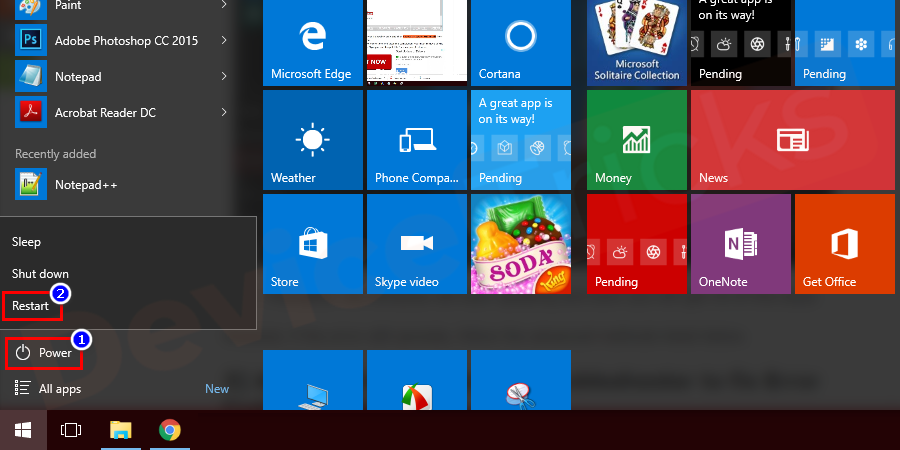
- 系统关闭后,再次按下电源按钮以启动计算机。
- 选择“正常启动 Windows ”选项以使 Windows 正常启动并继续登录过程。
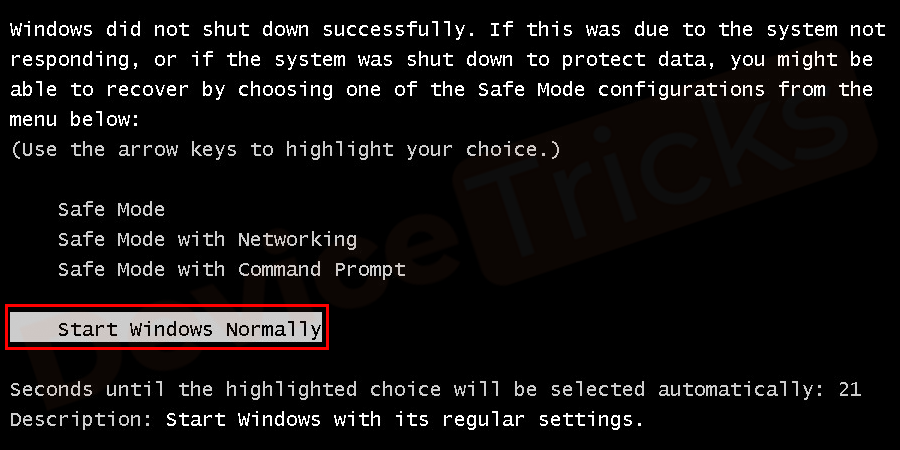
- 您可能会再次遇到“准备配置”错误屏幕,但它最终会消失,并按照屏幕上的说明确保 Windows 已正确安装且没有任何错误。
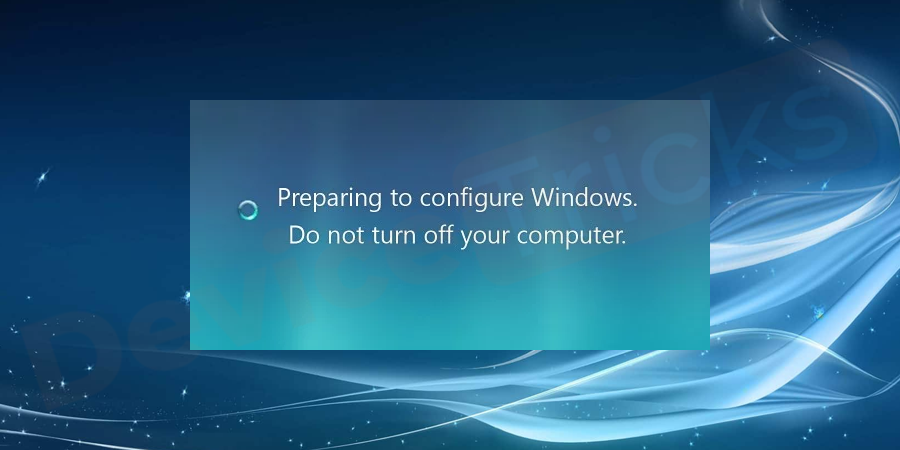
如何修复“卡在准备配置 Windows”错误?
大多数情况下,Windows 更新需要几分钟或更长时间来配置或安装更新。在尝试解决问题之前,请确保更新确实卡住了。对于Stuck on Preparing to Configure Windows错误的一些最有效的解决方案如下:
重启电脑
使用重置按钮或关闭电源,然后使用电源按钮重新打开。大多数情况下,Windows 将正常启动并完成安装更新。
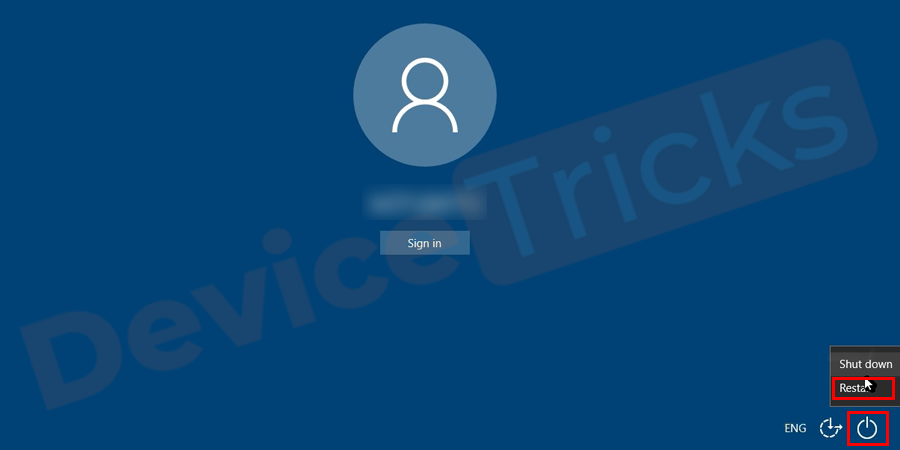
但是,您可能不应该通过屏幕上的消息来执行此操作。但如果 Windows 更新安装真的卡住了,你别无选择,只能硬重启。
** 根据 Windows BIOS 配置,您必须按住电源按钮几秒钟才能关闭计算机。
** 在平板电脑或笔记本电脑上,卸下电池即可关闭并使用电源按钮将其打开。
运行 SFC 扫描
这是修复 Windows 错误的常见且最简单的解决方案。它是微软内置的自动扫描和修复损坏文件的工具。
- 同时按“Windows+R”键打开运行窗口。
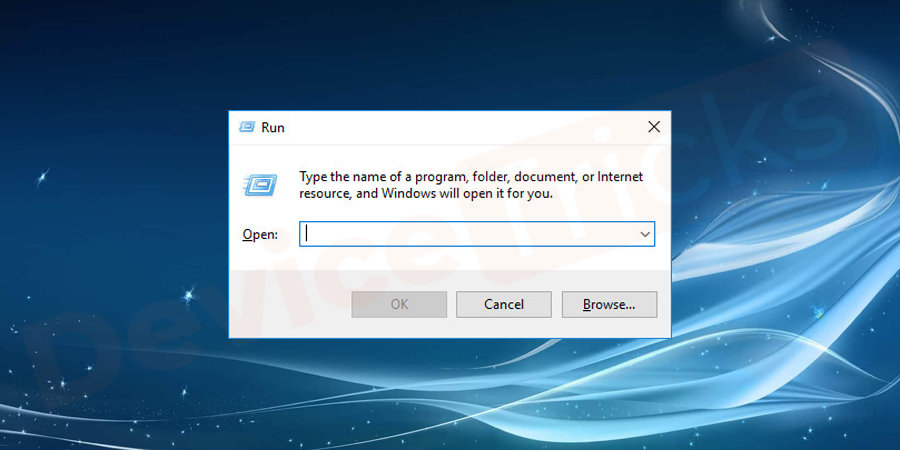
- 键入“cmd”并按“Ctrl+Shift+Enter”以提供管理权限。
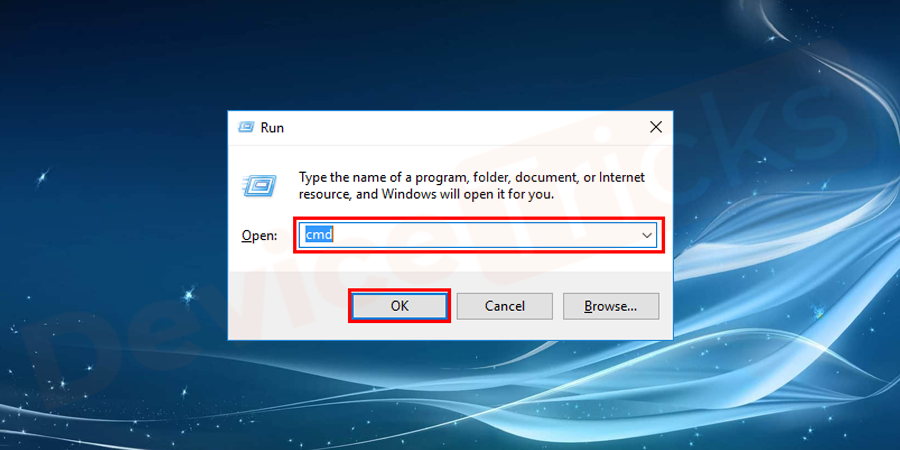
- 键入sfc/scannow命令并按“Enter”。
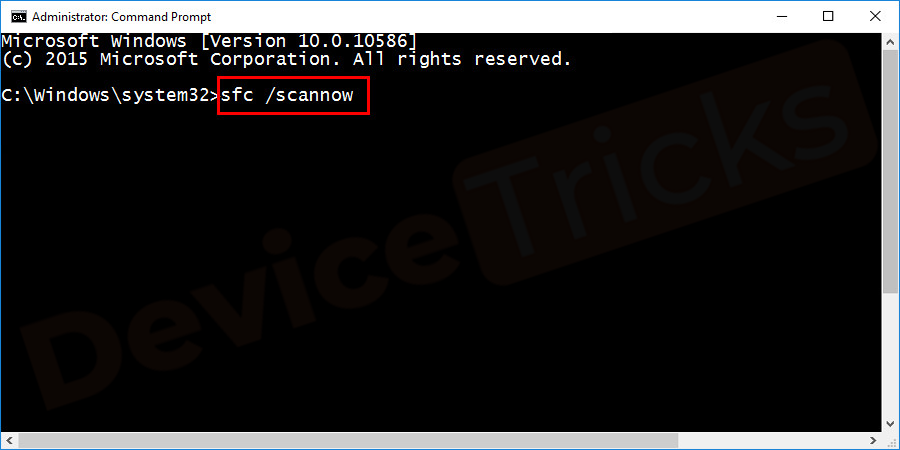
- 扫描过程完成后,检查错误。
运行 chkDsk 扫描
如果由于磁盘错误而发生错误,则可以通过运行chkDsk扫描轻松修复。这将检测并消除磁盘错误(如果有)。为此,请按照下列步骤操作:
- 同时按“Windows+R”键打开运行窗口。
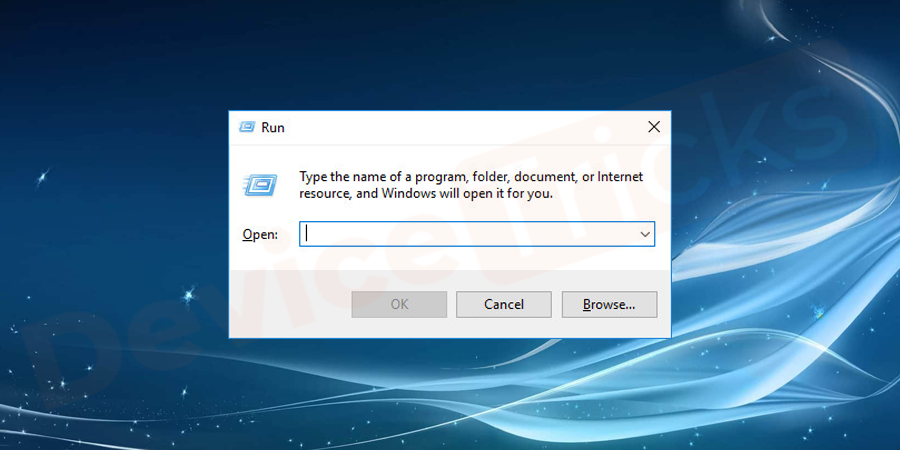
- 键入“cmd”并按“Ctrl+Shift+Enter”以提供管理权限。
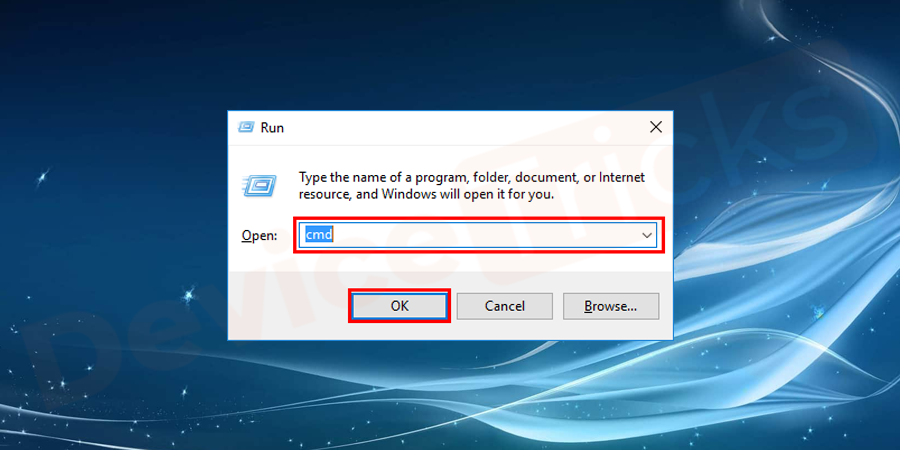
- 键入chkdsk 命令并按“Enter”。
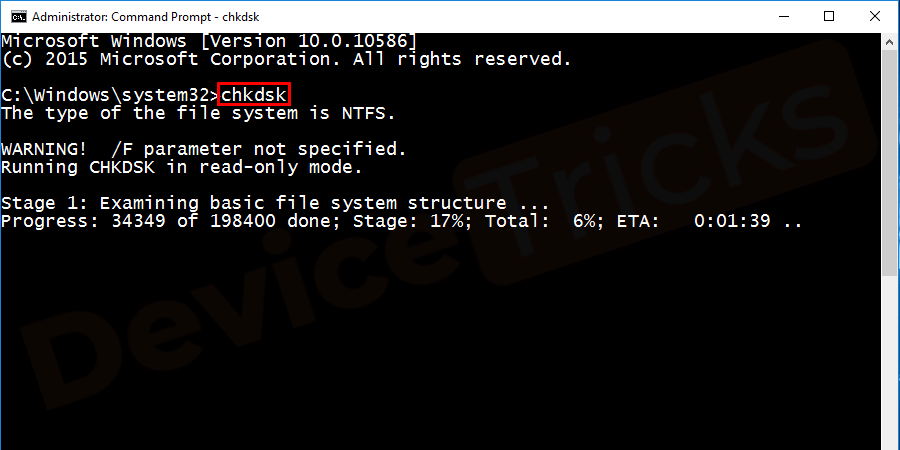
- 扫描过程完成后,检查错误。
以安全模式启动 Windows
安全模式只会加载 Windows 绝对需要的最少驱动程序和服务。如果任何程序或服务与正常模式下的 Windows 更新之一冲突,则可以修复在安全模式下运行更新。
如果您想在卡住后在安全模式下更新 Windows,请按照以上两个步骤重新启动计算机。登录后,按照以下步骤以安全模式启动系统。
- 转到开始按钮,在搜索栏中键入msconfig。
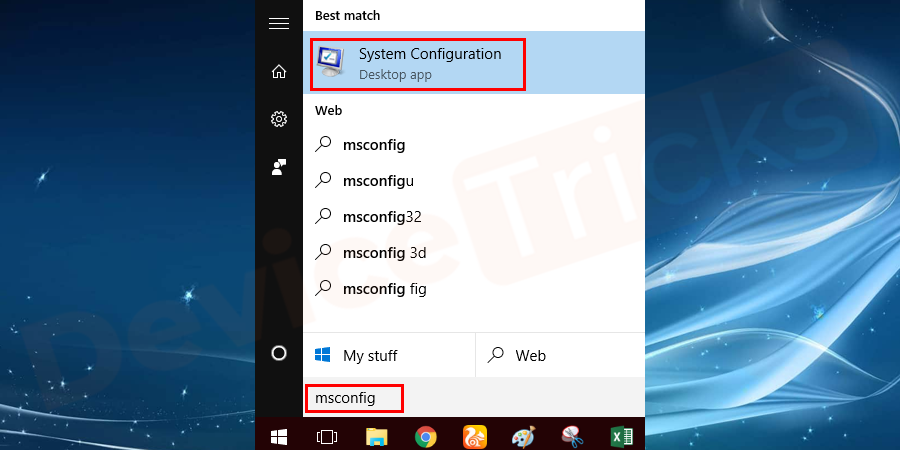
- 选择msconfig并打开一个新窗口,从菜单选项卡 导航到引导,然后在引导选项卡下,勾选安全引导。
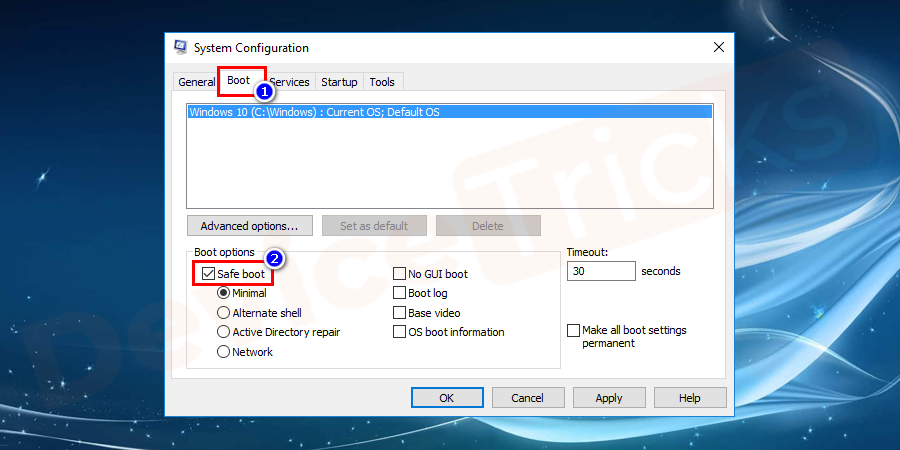
- 接下来单击应用,然后单击确定按钮以应用更改。
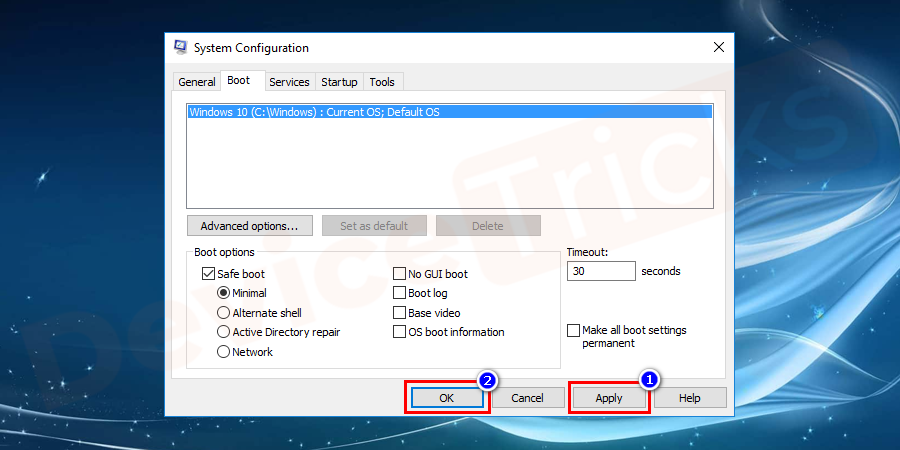
- 单击“确定”按钮后,将打开一个新的弹出窗口,您必须在其中选择重新启动和退出而不重新启动。选择重新启动以立即重新启动系统。
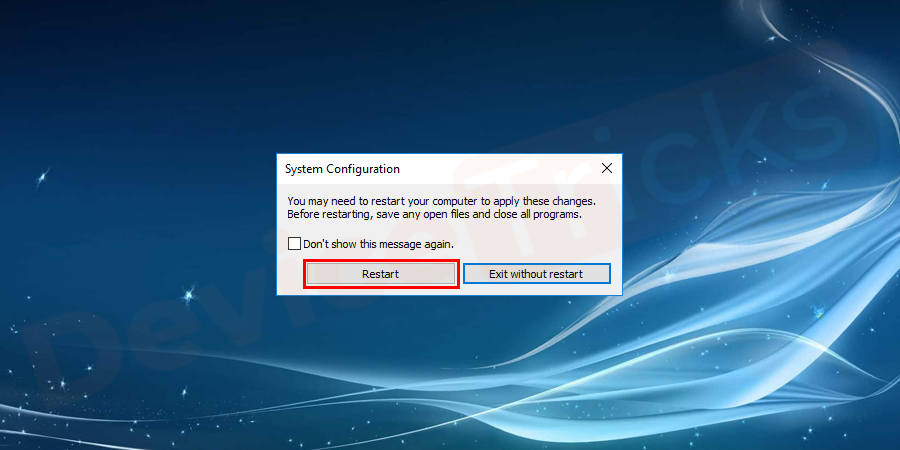
- 现在系统以安全模式重新启动。
- 当您在 Windows 卡住后运行安全模式时。最初返回还原点以成功卸载所有更新。
系统还原
- 转到开始菜单并导航到控制面板或在搜索框中键入控制面板或设置。
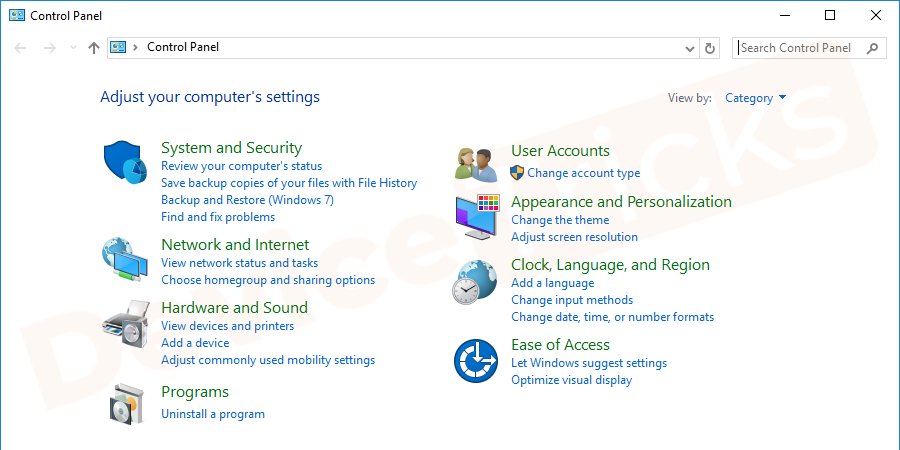
- 导航到系统和安全选项。
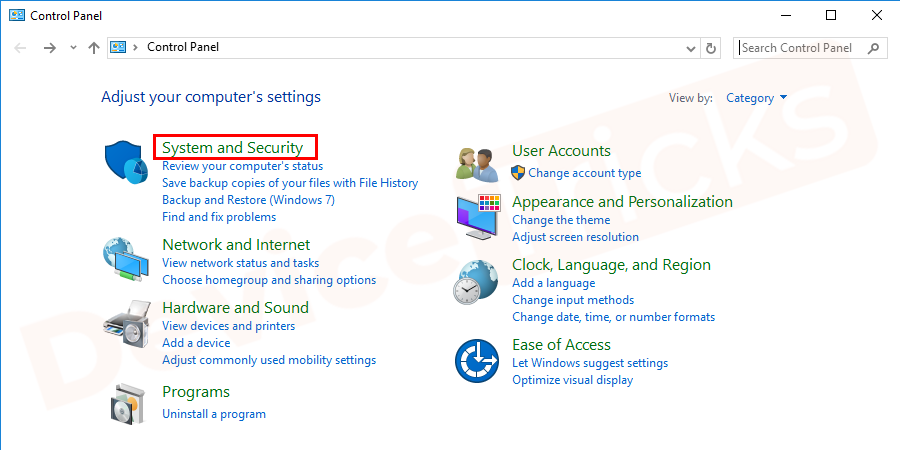
- 接下来,从列表中选择备份和恢复。
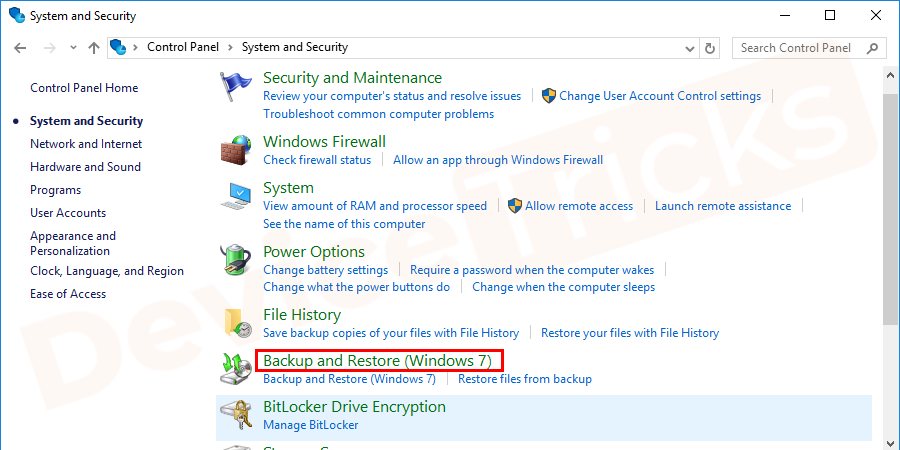
- 在下一个屏幕上,选择恢复系统设置或您的计算机。
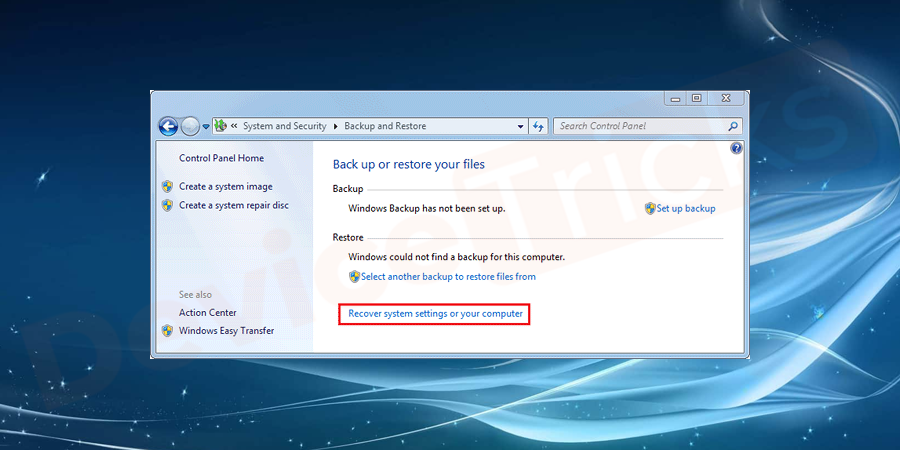
- 您将重定向到下一个屏幕,选择系统还原。
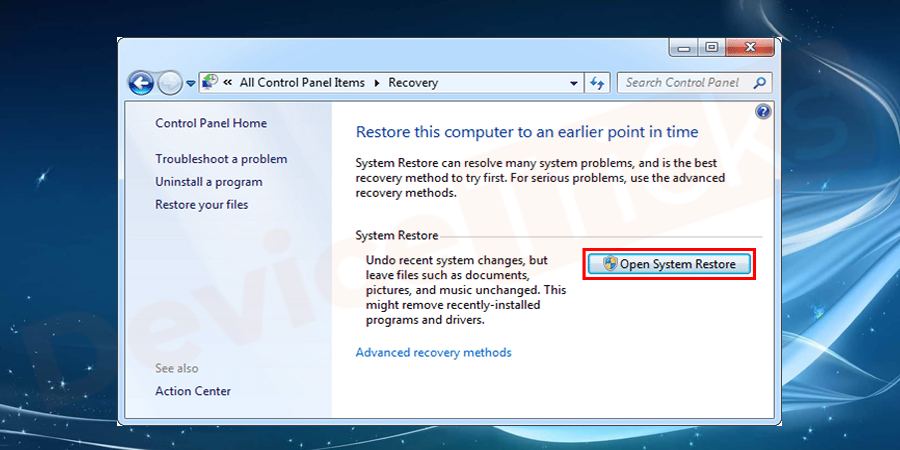
- 选择在屏幕上选择不同的还原点,然后单击下一步按钮。
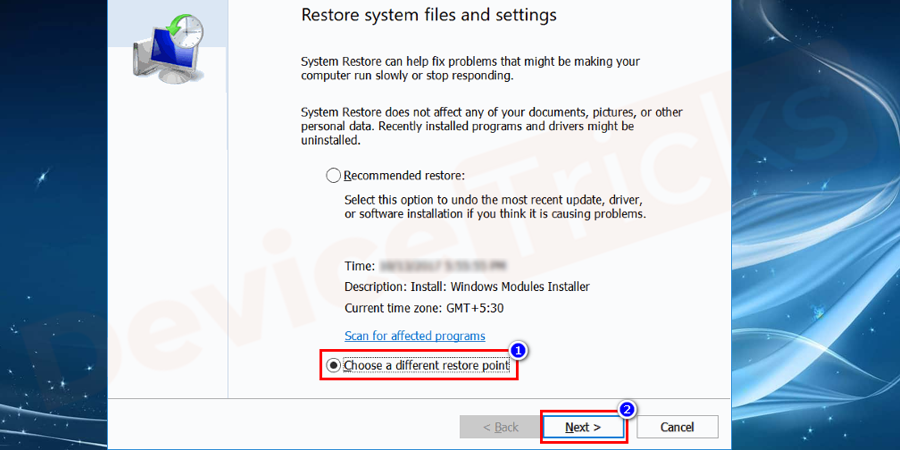
- 在下一个屏幕上,选择显示更多还原点,然后在安装更新之前选择一个还原点,然后单击下一步按钮。
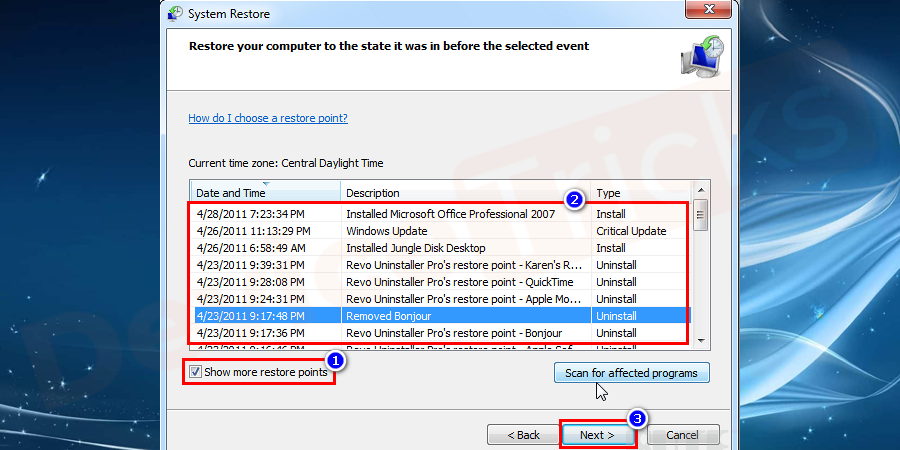
- 最后,点击完成按钮。
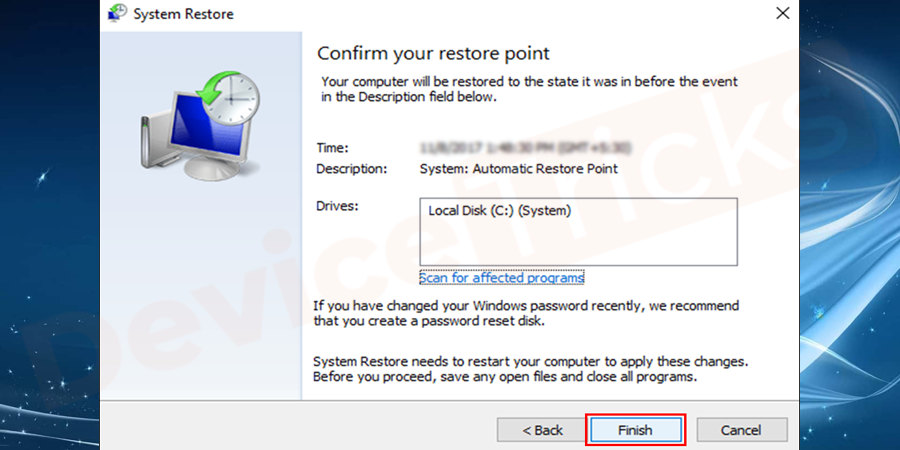
- 稍等片刻,直到您的系统恢复到您选择的点。
更新Windows
- 转到控制面板。
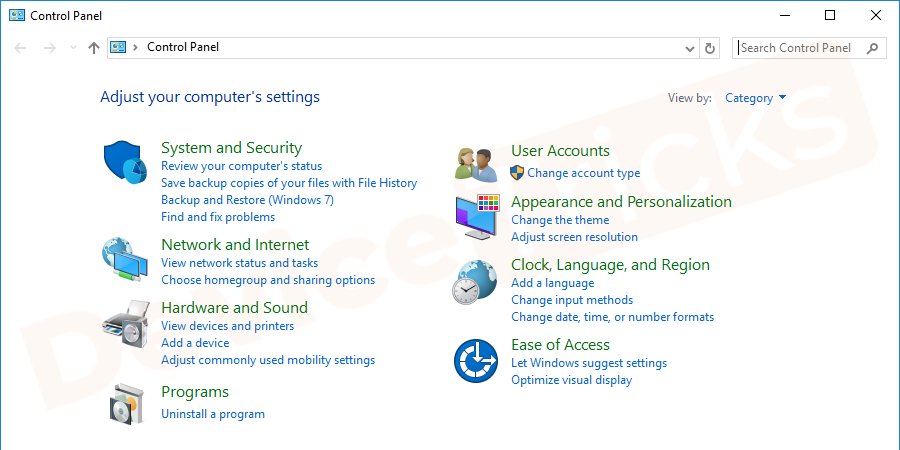
- 在系统和安全选项下,然后转到Windows 更新选项。
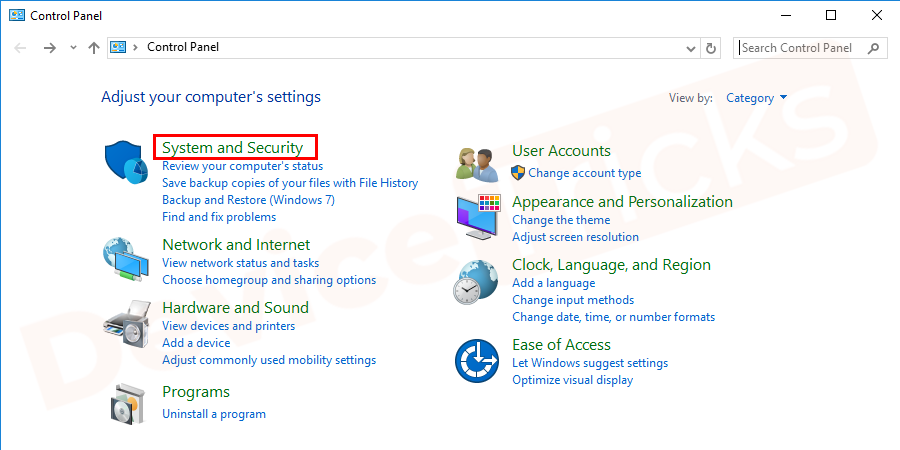
- 在下一个屏幕上单击 Windows 更新以检查Windows 更新。
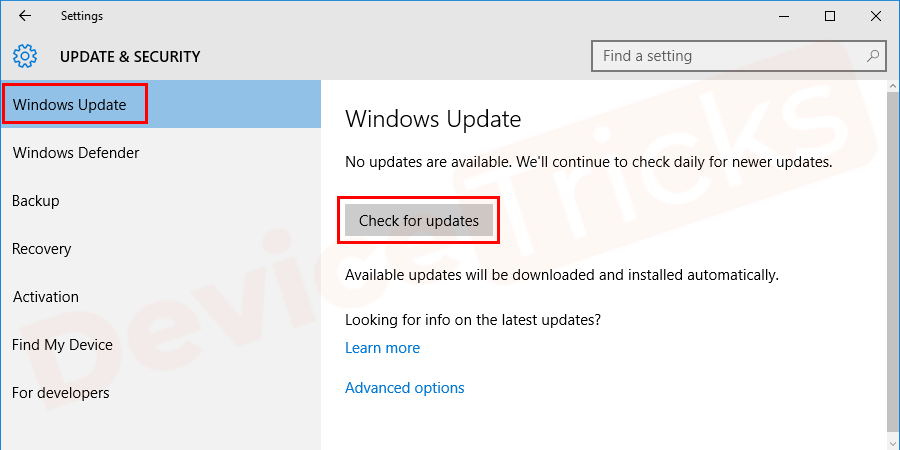
- 完成更新检查后,安装更新。
- 在安全模式下,您不会遇到任何问题。
安装更新完成后,您的系统将再次以安全模式重新启动。
- 要使您的系统以正常模式打开,请再次打开Msconfig > 启动 > 取消选择安全模式 > 单击应用 > 单击确定 > 在弹出窗口中选择重新启动。
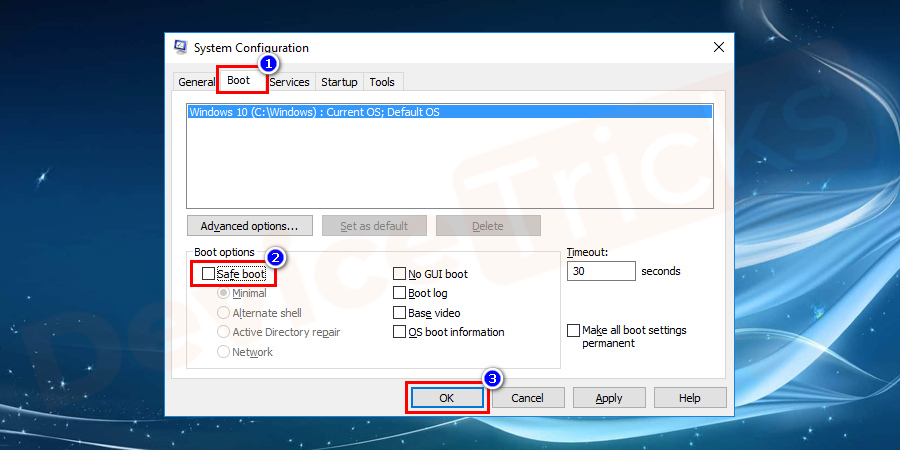 启动 > 取消选择安全模式 > 单击应用 > 单击确定 > 在弹出窗口中选择重新启动。
启动 > 取消选择安全模式 > 单击应用 > 单击确定 > 在弹出窗口中选择重新启动。
- 现在,您的系统将在 Windows 的正常模式下成功打开。
** 尝试从 Windows 7 和 Vista 的系统还原选项进行系统还原。您将在 Windows 10 和 8 的高级启动选项中找到系统还原。
本篇关于《卡在“准备配置 Windows”上?这是如何修复它?》的介绍就到此结束啦,但是学无止境,想要了解学习更多关于文章的相关知识,请关注golang学习网公众号!
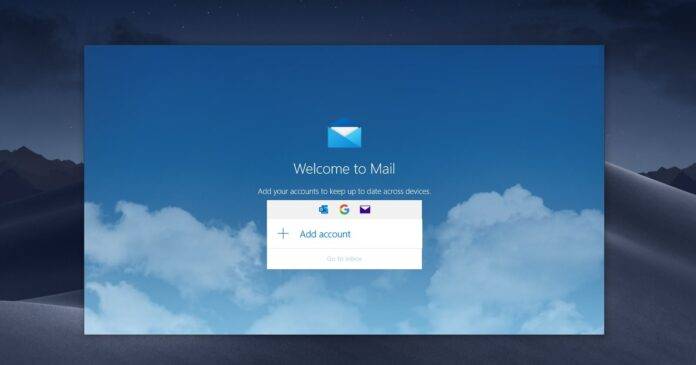 微软:每次访问时 Outlook 错误都会下载“TokenFactoryIframe”文件
微软:每次访问时 Outlook 错误都会下载“TokenFactoryIframe”文件
- 上一篇
- 微软:每次访问时 Outlook 错误都会下载“TokenFactoryIframe”文件

- 下一篇
- 人工智能分析的力量:利用高级数据取得成功
-

- 文章 · 软件教程 | 2小时前 |
- Windows默认打开此电脑设置方法
- 133浏览 收藏
-

- 文章 · 软件教程 | 2小时前 |
- 蓝湖官网会员登录及特权全解析
- 216浏览 收藏
-

- 文章 · 软件教程 | 2小时前 |
- Win11触摸板驱动安装方法详解
- 134浏览 收藏
-

- 文章 · 软件教程 | 2小时前 |
- Win11截图快捷键设置教程
- 312浏览 收藏
-

- 文章 · 软件教程 | 2小时前 |
- Win10步骤记录器使用方法与教程
- 125浏览 收藏
-

- 文章 · 软件教程 | 2小时前 |
- 百度地图交通显示错误怎么解决
- 460浏览 收藏
-

- 文章 · 软件教程 | 2小时前 |
- Win11关闭自动更新设置教程
- 320浏览 收藏
-

- 文章 · 软件教程 | 2小时前 |
- 夸克浏览器阅读入口及网址推荐
- 264浏览 收藏
-

- 文章 · 软件教程 | 2小时前 |
- Windows10清除历史记录步骤
- 338浏览 收藏
-

- 前端进阶之JavaScript设计模式
- 设计模式是开发人员在软件开发过程中面临一般问题时的解决方案,代表了最佳的实践。本课程的主打内容包括JS常见设计模式以及具体应用场景,打造一站式知识长龙服务,适合有JS基础的同学学习。
- 543次学习
-

- GO语言核心编程课程
- 本课程采用真实案例,全面具体可落地,从理论到实践,一步一步将GO核心编程技术、编程思想、底层实现融会贯通,使学习者贴近时代脉搏,做IT互联网时代的弄潮儿。
- 516次学习
-

- 简单聊聊mysql8与网络通信
- 如有问题加微信:Le-studyg;在课程中,我们将首先介绍MySQL8的新特性,包括性能优化、安全增强、新数据类型等,帮助学生快速熟悉MySQL8的最新功能。接着,我们将深入解析MySQL的网络通信机制,包括协议、连接管理、数据传输等,让
- 500次学习
-

- JavaScript正则表达式基础与实战
- 在任何一门编程语言中,正则表达式,都是一项重要的知识,它提供了高效的字符串匹配与捕获机制,可以极大的简化程序设计。
- 487次学习
-

- 从零制作响应式网站—Grid布局
- 本系列教程将展示从零制作一个假想的网络科技公司官网,分为导航,轮播,关于我们,成功案例,服务流程,团队介绍,数据部分,公司动态,底部信息等内容区块。网站整体采用CSSGrid布局,支持响应式,有流畅过渡和展现动画。
- 485次学习
-

- ChatExcel酷表
- ChatExcel酷表是由北京大学团队打造的Excel聊天机器人,用自然语言操控表格,简化数据处理,告别繁琐操作,提升工作效率!适用于学生、上班族及政府人员。
- 3215次使用
-

- Any绘本
- 探索Any绘本(anypicturebook.com/zh),一款开源免费的AI绘本创作工具,基于Google Gemini与Flux AI模型,让您轻松创作个性化绘本。适用于家庭、教育、创作等多种场景,零门槛,高自由度,技术透明,本地可控。
- 3430次使用
-

- 可赞AI
- 可赞AI,AI驱动的办公可视化智能工具,助您轻松实现文本与可视化元素高效转化。无论是智能文档生成、多格式文本解析,还是一键生成专业图表、脑图、知识卡片,可赞AI都能让信息处理更清晰高效。覆盖数据汇报、会议纪要、内容营销等全场景,大幅提升办公效率,降低专业门槛,是您提升工作效率的得力助手。
- 3460次使用
-

- 星月写作
- 星月写作是国内首款聚焦中文网络小说创作的AI辅助工具,解决网文作者从构思到变现的全流程痛点。AI扫榜、专属模板、全链路适配,助力新人快速上手,资深作者效率倍增。
- 4568次使用
-

- MagicLight
- MagicLight.ai是全球首款叙事驱动型AI动画视频创作平台,专注于解决从故事想法到完整动画的全流程痛点。它通过自研AI模型,保障角色、风格、场景高度一致性,让零动画经验者也能高效产出专业级叙事内容。广泛适用于独立创作者、动画工作室、教育机构及企业营销,助您轻松实现创意落地与商业化。
- 3836次使用
-
- pe系统下载好如何重装的具体教程
- 2023-05-01 501浏览
-
- qq游戏大厅怎么开启蓝钻提醒功能-qq游戏大厅开启蓝钻提醒功能教程
- 2023-04-29 501浏览
-
- 吉吉影音怎样播放网络视频 吉吉影音播放网络视频的操作步骤
- 2023-04-09 501浏览
-
- 腾讯会议怎么使用电脑音频 腾讯会议播放电脑音频的方法
- 2023-04-04 501浏览
-
- PPT制作图片滚动效果的简单方法
- 2023-04-26 501浏览






